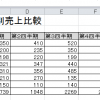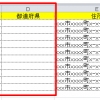エクセルで分かりやすい表を作るコツの1つに色分けするという方法があります。
色分けとは・・・文字の色を変えたり、セルに塗り潰しをしたりすることで他との違いを出す書式設定です。
ですが、自分でいちいち色分けをするのが面倒な場合に便利な機能があるのをご存知ですか?それが【条件付き書式】です
以前作成した表を使って説明します。
★今回やりたい事は「指定の値以上を分かりやすくする」事です。
①色分けしたい範囲を選択する(この場合、C5:G10)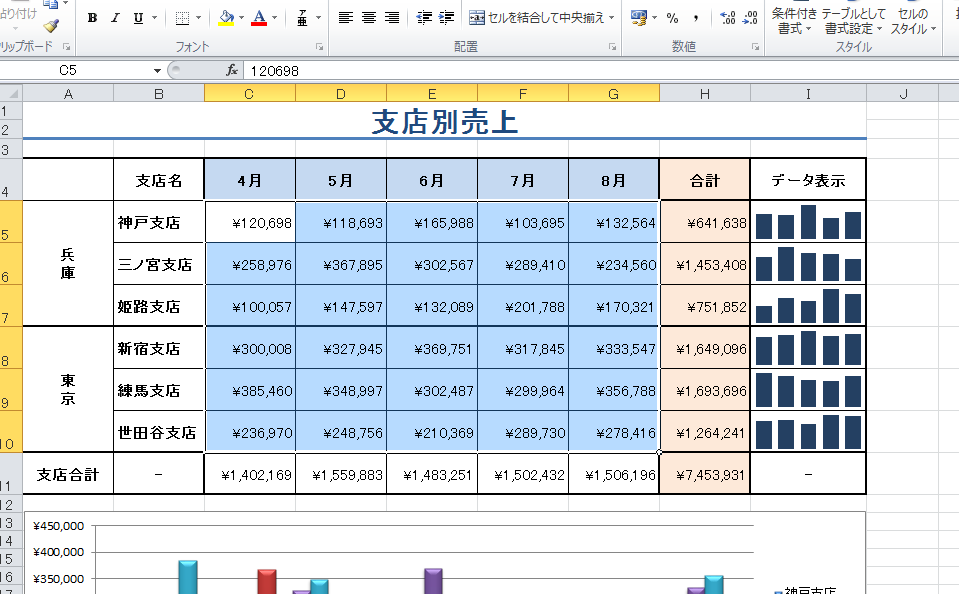
②「スタイル」の中にある「条件付き書式」→「セルの強調表示ルール」→「指定の値より大きい」を選択
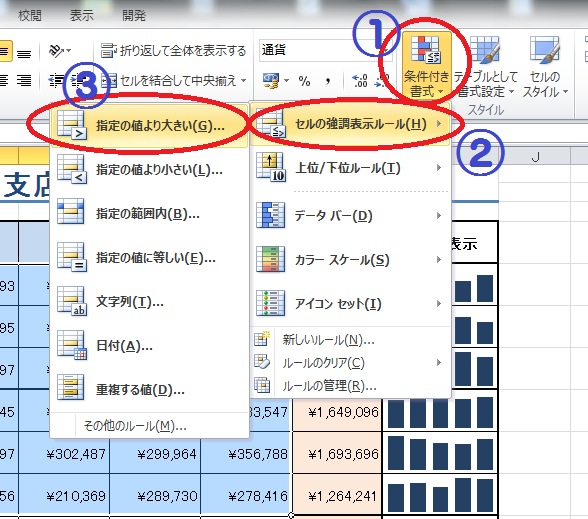
③ウィンドウが開くので、「300000」と入力し、OKボタンをクリック
(つまり、300,000円以上は強調表示にするという意味)
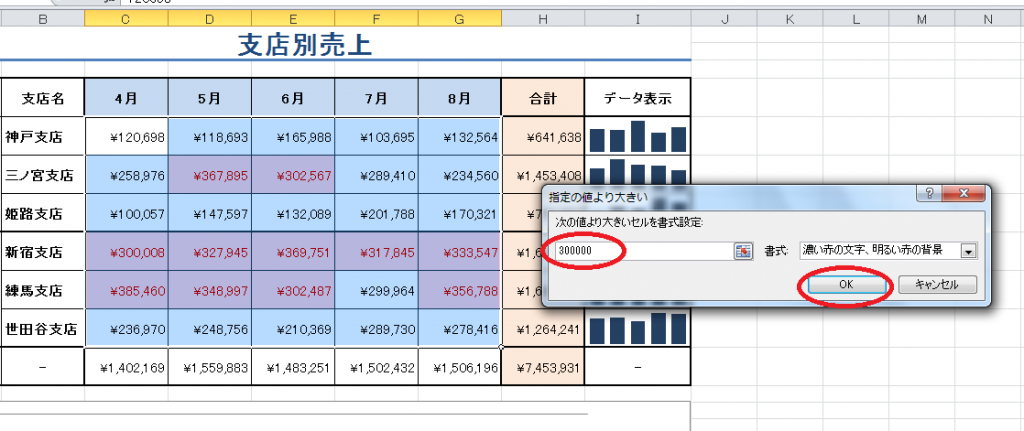
④すると、指定の値より大きいセルは赤い文字になり、ピンクの塗り潰しが適用されました
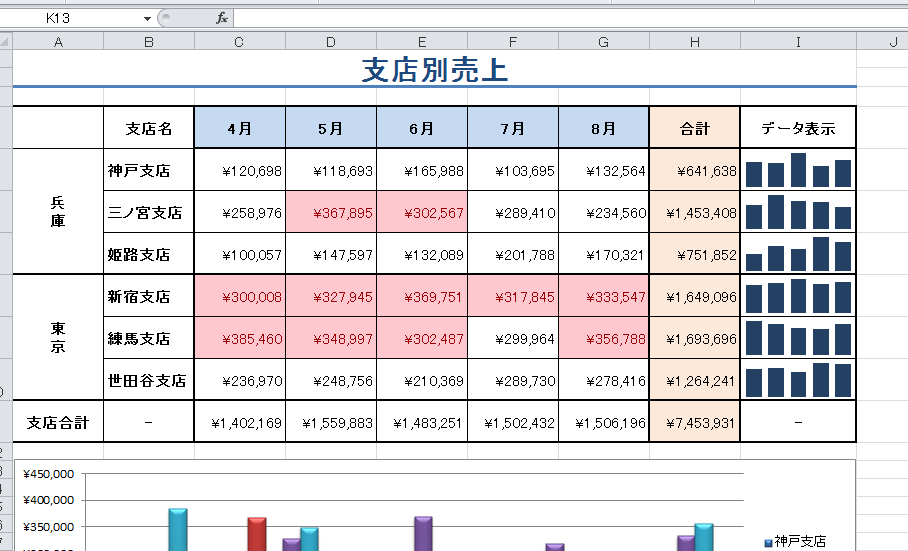
これでさらに見やすい売上表が完成しましたね!
エクセルにはもっと便利な機能がまだまだあるので、また紹介させていただきます(人-ω-)
パソコントラブルやネットトラブル等、 困ったことがありましたら
↓↓↓↓↓
1F

↑↑↑ 修理・富士通パソコン販売・パソコン設定・無料診断 ↑↑↑
パソコン初心者から資格取得まで☆ パソコン習うなら…
↓↓↓↓↓
2F

いますぐ☎お電話☎
→Tel:078-939-5333←
☆★新規生徒様大歓迎★☆
 |
兵庫県明石市小久保5丁目12-2 BBサポートが目印♪ 2階に教室があります(*’▽’) |